Η πολιτική ομάδας φόντου επιφάνειας εργασίας δεν εφαρμόζεται στα Windows 11/10
Εάν προσπαθείτε να εφαρμόσετε ταπετσαρία επιφάνειας εργασίας ή φόντο χρησιμοποιώντας τον Επεξεργαστή πολιτικής τοπικής ομάδας(Local Group Policy Editor) στα Windows 11/10 , αλλά δεν λειτουργεί, ακολουθούν ορισμένες επιδιορθώσεις για την αντιμετώπιση του προβλήματος. Αυτές οι λύσεις θα σας επιτρέψουν να απαλλαγείτε από το πρόβλημα της ταπετσαρίας της μαύρης οθόνης και στα Windows 11/10 .
Υπάρχουν πολλές μέθοδοι για να ορίσετε ένα φόντο επιφάνειας εργασίας στα Windows . Είναι δυνατό να ορίσετε ταπετσαρία επιφάνειας εργασίας χρησιμοποιώντας Πολιτική ομάδας και Επεξεργαστή Μητρώου(set desktop wallpaper using Group Policy and Registry Editor) . Ωστόσο, εάν τα έχετε κάνει όλα σωστά, αλλά δεν λειτουργεί, ακολουθήστε αυτές τις προτάσεις. Πριν ξεκινήσετε με αυτές τις λύσεις, βεβαιωθείτε ότι έχετε αποσυνδεθεί από τον λογαριασμό σας και συνδεθείτε ξανά. Είναι απαραίτητο να το κάνετε μετά την αλλαγή της ταπετσαρίας χρησιμοποιώντας τον Επεξεργαστή Πολιτικής Τοπικής Ομάδας(Local Group Policy Editor) ή τον Επεξεργαστή Μητρώου(Registry Editor) . Εάν δεν το κάνετε, η ταπετσαρία σας δεν θα ενημερωθεί.
Η πολιτική ομάδας φόντου επιφάνειας εργασίας(Desktop Background Group Policy) δεν εφαρμόζεται
Για να διορθώσετε την πολιτική ομάδας φόντου επιφάνειας εργασίας(Desktop Background Group Policy) που δεν εφαρμόζει το σφάλμα στα Windows 11/10 , ακολουθήστε αυτά τα βήματα-
- Επαληθεύστε τις ρυθμίσεις του Επεξεργαστή Μητρώου
- Ελέγξτε τη διαδρομή και το όνομα της ταπετσαρίας
- Μετονομασία TranscodedWallpaper
- Διαγραφή περιεχομένου του slideshow.ini
- Επιλέξτε Αποτροπή(Check Prevent) αλλαγής της ρύθμισης φόντου επιφάνειας εργασίας
Ας δούμε αναλυτικά αυτά τα βήματα.
1] Επαληθεύστε τις ρυθμίσεις του Επεξεργαστή Μητρώου
Καθώς είναι δυνατό να αλλάξετε το φόντο της επιφάνειας εργασίας χρησιμοποιώντας τον Επεξεργαστή Μητρώου(Registry Editor) , είναι απαραίτητο να επαληθεύσετε τις ρυθμίσεις του Επεξεργαστή Μητρώου . (Registry Editor)Εάν έχετε ορίσει κάτι στα αρχεία μητρώου(Registry) και εισάγετε κάτι άλλο στον Επεξεργαστή πολιτικής τοπικής ομάδας(Local Group Policy Editor) , ενδέχεται να μην λειτουργεί λόγω ορισμένων εσωτερικών διενέξεων.
Για να ξεκινήσετε, ανοίξτε τον Επεξεργαστή Μητρώου στον υπολογιστή σας και μεταβείτε σε αυτήν τη διαδρομή-
HKEY_CURRENT_USER\SOFTWARE\Microsoft\Windows\CurrentVersion\Policies
Εάν βρείτε ένα δευτερεύον κλειδί με το όνομα Σύστημα(System) , ανοίξτε το και ελέγξτε αν υπάρχουν δύο Τιμές συμβολοσειράς με το όνομα Wallpaper και WallpaperStyle . Εάν ναι, κάντε δεξί κλικ στο Σύστημα(System) και επιλέξτε την επιλογή Διαγραφή (Delete ) .
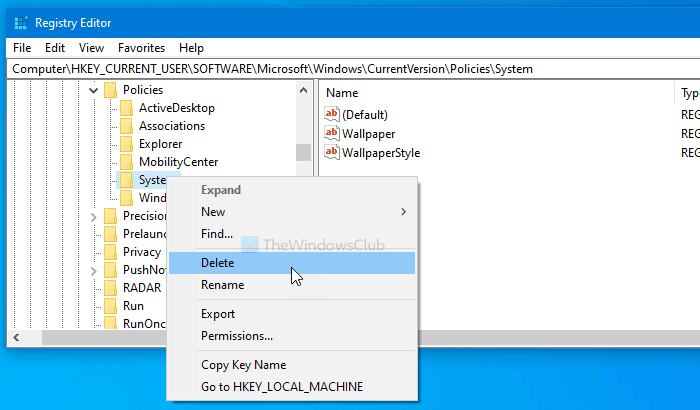
Μετά από αυτό, επιβεβαιώστε την αφαίρεση. Στη συνέχεια, ακολουθήστε τα ίδια βήματα για να ορίσετε την ταπετσαρία χρησιμοποιώντας την Πολιτική ομάδας(Group Policy) .
2] Ελέγξτε τη διαδρομή και το όνομα της ταπετσαρίας
Όταν χρησιμοποιείτε τη ρύθμιση Ταπετσαρία επιφάνειας εργασίας στον (Desktop Wallpaper )Επεξεργαστή πολιτικής τοπικής ομάδας(Local Group Policy Editor) , είναι υποχρεωτικό να εισαγάγετε μια διαδρομή που ορίζει την ταπετσαρία. Αργότερα, δεν μπορεί να αλλάξει ούτως ή άλλως. Εάν μετακινήσετε το αρχείο ταπετσαρίας από το ένα μέρος στο άλλο, είναι επιτακτική ανάγκη να αλλάξετε την αντίστοιχη διαδρομή ρύθμισης της πολιτικής ομάδας . (Group Policy)Ομοίως, εάν αλλάξετε το όνομα του αρχείου ταπετσαρίας, πρέπει να κάνετε το ίδιο. Διαφορετικά, θα δείτε ένα μαύρο ή κενό φόντο στην επιφάνεια εργασίας την επόμενη φορά που θα συνδεθείτε ξανά στον λογαριασμό χρήστη σας.
Για να το επιβεβαιώσετε, ανοίξτε τη διαδρομή όπου έχετε κρατήσει το αρχείο σας. Στη συνέχεια, ανοίξτε το Local Group Policy Editor και μεταβείτε σε αυτήν τη διαδρομή-
User Configuration > Administrative Templates > Desktop > Desktop
Κάντε διπλό κλικ στη ρύθμιση Ταπετσαρία επιφάνειας εργασίας(Desktop Wallpaper) και εισαγάγετε τη νέα διαδρομή πριν κάνετε κλικ στο κουμπί OK .
3] Μετονομασία TranscodedWallpaper
Με απλά λόγια, έχετε επαναφέρει τη μνήμη cache της ταπετσαρίας στον υπολογιστή σας με Windows 10. Για αυτό, δύο αρχεία είναι υπεύθυνα, και ένα από αυτά είναι το TranscodedWallpaper . Επομένως(Therefore) , πατήστε Win+R για να ανοίξετε τη γραμμή εντολών Run και εισαγάγετε την ακόλουθη διαδρομή-
%USERPROFILE%\AppData\Roaming\Microsoft\Windows\Themes
Εδώ μπορείτε να δείτε ένα αρχείο με το όνομα TranscodedWallpaper . Κάντε δεξί κλικ(Right-click) πάνω του και επιλέξτε την επιλογή Μετονομασία (Rename ) .
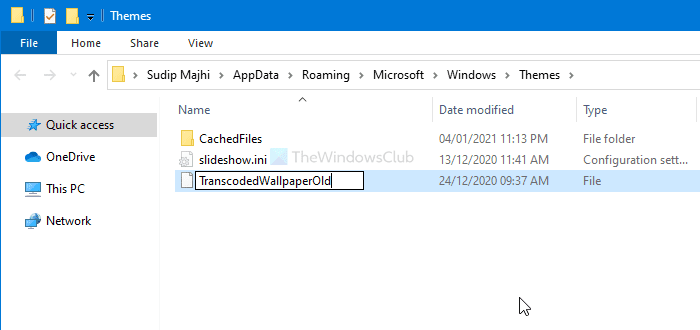
Στη συνέχεια, εισαγάγετε ένα όνομα όπως TranscodedWallpaperOld ή οτιδήποτε άλλο.
4] Διαγραφή περιεχομένου του slideshow.ini
Το δεύτερο αρχείο που είναι υπεύθυνο για την κρυφή μνήμη ταπετσαρίας είναι το slideshow.ini. Θα δείτε αυτό το αρχείο στην ίδια θέση με το TranscodedWallpaper. Επομένως, ανοίξτε την Εξερεύνηση αρχείων(File Explorer) και πλοηγηθείτε σε αυτήν τη διαδρομή-
C:\Users\username\AppData\Roaming\Microsoft\Windows\Themes
Πριν το κάνετε αυτό, μην ξεχάσετε να εμφανίσετε κρυφά αρχεία και φακέλους. Αφού ανοίξετε το φάκελο Θέματα(Themes) , θα δείτε το αρχείο που ονομάζεται slideshow.ini. Κάντε δεξί κλικ πάνω του και επιλέξτε το κουμπί Επεξεργασία (Edit ) . Εάν δείτε οτιδήποτε στο αρχείο, επιλέξτε τα όλα και διαγράψτε τα πριν πατήσετε Ctrl+S για αποθήκευση.
5] Ελέγξτε(Check) τη ρύθμιση Αποτροπή(Prevent) αλλαγής φόντου επιφάνειας εργασίας
Ας υποθέσουμε ότι δεν μπορείτε να αλλάξετε την ταπετσαρία στα Windows 10(cannot change wallpaper in Windows 10) με κανέναν τρόπο. Σε αυτήν την περίπτωση, είναι απαραίτητο να επαληθεύσετε τη ρύθμιση Αποτροπή αλλαγής φόντου επιφάνειας εργασίας(Prevent changing desktop background) στην Πολιτική ομάδας(Group Policy) και την παρόμοια τιμή στον Επεξεργαστή Μητρώου(Registry Editor) .
Για να ξεκινήσετε, ανοίξτε το Local Group Policy Editor και μεταβείτε σε αυτό το μονοπάτι-
User Configuration > Administrative Templates > Control Panel > Personalization
Κάντε διπλό κλικ στη ρύθμιση Αποτροπή αλλαγής φόντου επιφάνειας εργασίας (Prevent changing desktop background ) στη δεξιά πλευρά. Εάν έχει οριστεί σε Ενεργοποιημένη(Enabled) , επιλέξτε την επιλογή Μη διαμορφωμένη (Not Configured ) και κάντε κλικ στο κουμπί ΟΚ (OK ) .
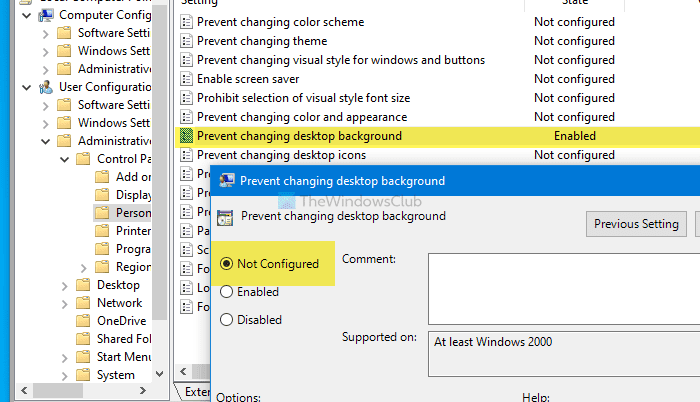
Ομοίως, πρέπει να επαληθεύσετε εάν υπάρχει αντίστοιχη τιμή μητρώου(Registry) ή όχι. Αν ναι, μπορεί να προκαλέσει το ίδιο πρόβλημα. Για αυτό, πατήστε Win+R , πληκτρολογήστε regeditκαι πατήστε το κουμπί Enter . Στη συνέχεια, πατήστε το κουμπί Ναι (Yes ) στο μήνυμα UAC για να ανοίξετε τον Επεξεργαστή Μητρώου(Registry Editor) στον υπολογιστή σας. Μετά από αυτό, πλοηγηθείτε σε αυτό το μονοπάτι-
HKEY_LOCAL_MACHINE\SOFTWARE\Microsoft\Windows\CurrentVersion\Policies\
Στο κλειδί Πολιτικές(Policies) , θα δείτε ένα δευτερεύον κλειδί με το όνομα ActiveDesktop . Εάν μπορείτε να το δείτε, θα βρείτε επίσης δύο τιμές DWORD (32-bit) που ονομάζονται NoAddingComponents και NoComponents .
Κάντε διπλό κλικ(Double-click) σε καθένα από αυτά ορίστε τα δεδομένα τιμής (Value data ) ως 0 και κάντε κλικ στο κουμπί ΟΚ (OK ) .
Εναλλακτικά, μπορείτε να κάνετε δεξί κλικ στο ActiveDesktop , να επιλέξετε το κουμπί Διαγραφή (Delete ) και να επιβεβαιώσετε την αλλαγή.
Αυτό είναι όλο! Ελπίζουμε(Hope) αυτές οι προτάσεις να λειτουργήσουν για εσάς.
Related posts
Πώς να προσθέσετε το πρόγραμμα επεξεργασίας πολιτικής ομάδας στα Windows 11/10 Home Edition
Πώς να ενεργοποιήσετε ή να απενεργοποιήσετε τις μακριές διαδρομές Win32 στα Windows 11/10
Διαγράψτε αυτόματα παλιά προφίλ χρήστη και αρχεία στα Windows 11/10
Πώς να απενεργοποιήσετε την επιλογή Είσοδος με κωδικό πρόσβασης εικόνας στα Windows 11/10
Πώς να παρακολουθείτε τη Δραστηριότητα χρήστη στη λειτουργία ομάδας εργασίας στα Windows 11/10
Πώς να αποκρύψετε ή να αποκρύψετε τα εικονίδια της επιφάνειας εργασίας στα Windows 11/10
Πώς να προσθέσετε Ρυθμίσεις στο μενού περιβάλλοντος της επιφάνειας εργασίας στα Windows 11/10
Εφαρμογή Microsoft Remote Desktop για Windows 11/10
Δημιουργία συντόμευσης σύνδεσης απομακρυσμένης επιφάνειας εργασίας στα Windows 11/10
Η υπηρεσία Group Policy Client απέτυχε στη σύνδεση στα Windows 11/10
Πώς να εφαρμόσετε την Πολιτική ομάδας σε επίπεδα στα Windows 11/10
Τρόπος αλλαγής του διαστήματος εικονιδίων επιφάνειας εργασίας στα Windows 11/10
Πώς να ορίσετε κινούμενα GIF ως ταπετσαρία στα Windows 11/10
Πώς να αντιστοιχίσετε μια μονάδα δίσκου δικτύου χρησιμοποιώντας την πολιτική ομάδας στα Windows 11/10
Τρόπος ρύθμισης ταπετσαρίας επιφάνειας εργασίας χρησιμοποιώντας Πολιτική ομάδας ή Επεξεργαστή Μητρώου
Η τοποθεσία επιφάνειας εργασίας δεν είναι διαθέσιμη ή προσβάσιμη στα Windows 11/10
Κατάργηση Ενεργοποίηση υδατογραφήματος των Windows στην επιφάνεια εργασίας στα Windows 11/10
Πώς να επιβάλετε την ενημέρωση πολιτικής ομάδας στα Windows 11/10
Πώς να δημιουργήσετε μια παρουσίαση ταπετσαρίας επιφάνειας εργασίας στα Windows 11/10
Πώς να αποτρέψετε τους χρήστες από τη διαγραφή διαγνωστικών δεδομένων στα Windows 11/10
